本文主要介绍AT32相关的图形化配置工具,通过对 MCU 的图形化配置,生成初始化 C 代码和对应 IDE 项目,以减少开发人员的工作量、时间和成本。
一、AT32 Work Bench
AT32 Work Bench 有以下主要特点:
1. 支持外设初始化配置
2. 支持 PIN MUX 配置,并可自定义 PIN 脚标签
3. 支持系统时钟自动化配置
4. 支持在线代码预览,所见即所得
5. 支持 add user code 功能(客户已有代码不会被新生成工程覆盖)
6. 支持 Keil、IAR、AT32 IDE 等常见 IDE 工程自动生成
7. 支持最近编辑的设计记录
8. 支持配置 PDF 报告的生成
9. 支持中英文切换
10. 支持 Windows、Linux 等多平台 11. 支持软件的在线升级,以及 MCU 固件的在线下载
注:此软件无需安装,直接点击对应的.exe 文件即可使用。
1.1、开始界面
开始界面提供三个选项:“开始一个新的设计”、 “打开一个已有的设计”和“最近使用的设计”。
1、开始一个新的设计选择 MCU 产品线、MCU 系列、MCU 型号,封装、Flash 与 SRAM 将根据型号自动填写;
2、然后点击 “新建”,将创建一个新的项目;
3、打开一个已有的设计可以通过资源管理器找到一个已经保存的项目,并打开该项目(*.ATWP 文件);
4、最近使用的设计展示了最近创建的项目列表,可选择一个项目打开。
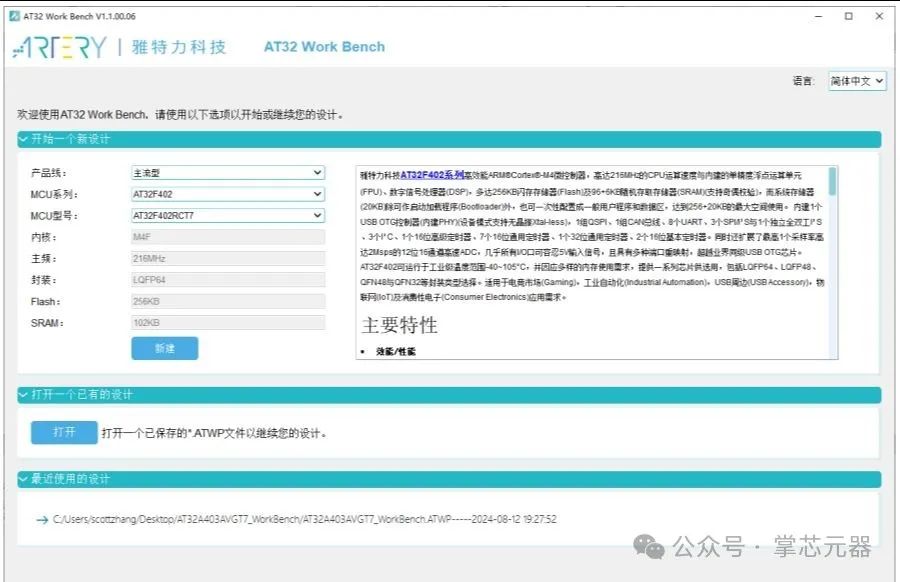
1.2、项目配置
创建新项目后,或者已经加载了之前保存的项目后,将打开项目配置页面。项目配置页面包含菜单 栏、工具栏与以下一组视图: 布局和配置 、时钟配置 、代码预览。
1、在“Pin 布局和配置”中,可以对外设使用的引脚和参数进行配置。
2、在“时钟配置”中,可以对 MCU 时钟进行配置。
3、在“代码预览”中,可以预览根据当前配置自动生成的代码。
4、点击菜单栏的生成代码功能或者工具栏的 图标,可以生成与当前配置相对应的用户代码和项目。
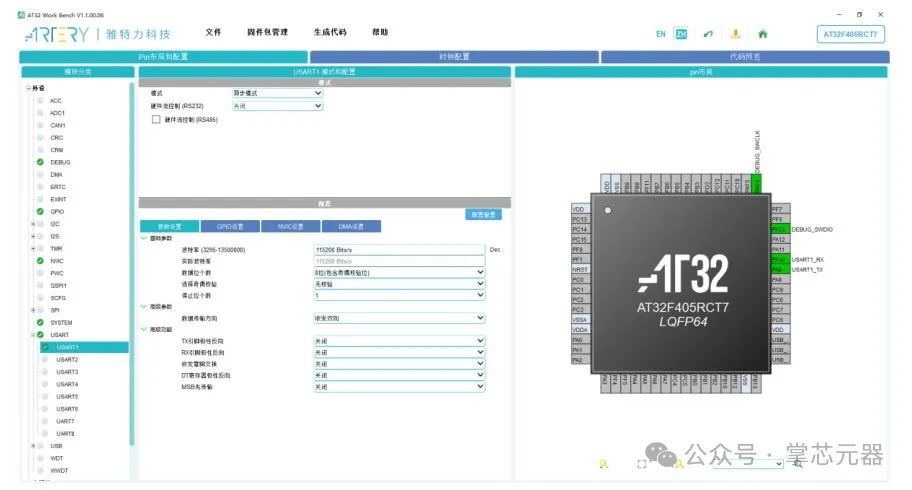
二、AT32时钟配置工具
目前AT官方的图形化配置工具仍有不支持的型号,如STM32F403Z系列,这时我们即可采用AT的时钟配置工具结合官方固件库快捷的生成我们所需要的工程。本章用于介绍如何使用雅特力科技提供的时钟配置工具对 AT32 MCU 时钟路径及参数进行配置,并生成相应的时钟配置流程代码。
2.1、配置新项目
双击打开时钟配置工具,可看到图示的启动界面,可点击“项目”菜单-->“新建”,进行配置项目的新建,在新建配置项目的过程中需要对芯片的系列所属进行选择. 操作方法如下图所示 图 6. MCU 选择界面 MCU 系列的选择,可点击下拉框来进行选择,当选择好 MCU 后点击“确定”可进入到时钟配置界面。
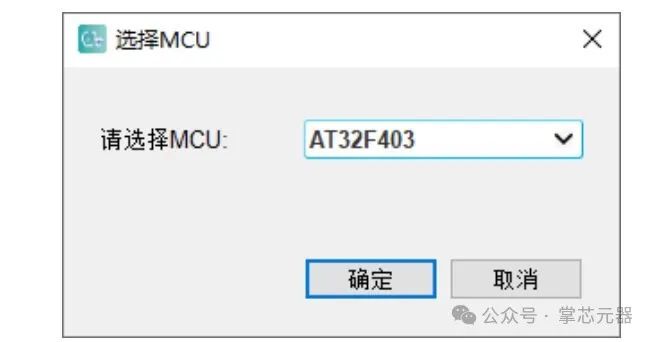
2.2、配置界面的使用
配置界面主要用来进行时钟路径及参数的配置,以下的介绍将以 AT32F435 系列作为示例来展开进行,其余系列的配置方法与此类似。 整个配置界面主要可以分为五个大块,
1、用于展示当前配置项目所选择的 MCU 系列。
2、配置部分:用于对时钟路径和时钟参数进行选择和配置,以达到期望的应用需求。
3、输出部分:用于时钟输出(CLKOUT)的配置。
4、在 SCLK 栏也可在选中 PLL 为系统时钟时作为输入框,可输入期望的系统时钟频率来反向自动 配置出倍频参数。
5.、结果部分:用于显示当前外设所使用的时钟频率及总线上的外设。
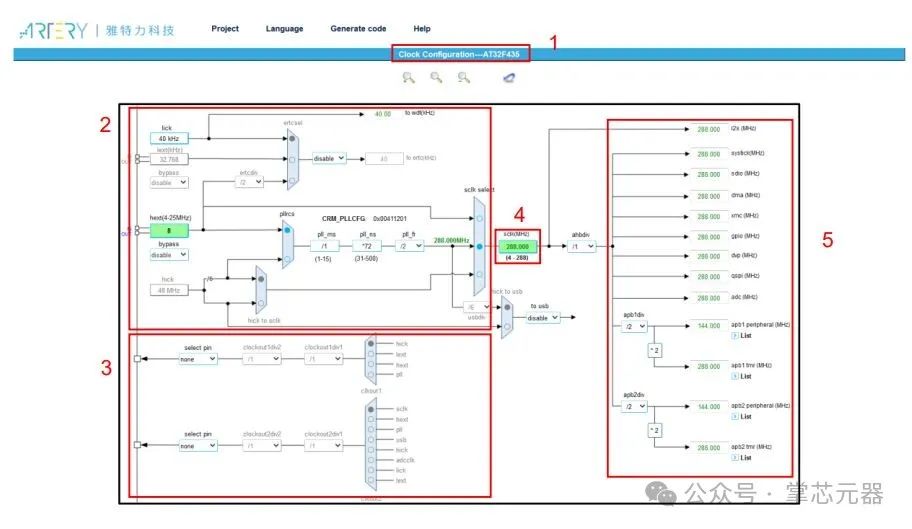
当时钟配置完成后,可点击生成代码,然后选择代码生成的路径并确认,最后会在所选目录下生成两 个文件夹 inc 和 src,源文件存放在 src 文件夹下,头文件存放在 inc 文件夹下。这些文件可结合到 BSP_V2.x.x 内的工程来进行使用。可以采用新生成的时钟代码文件(at32f4xx_clock.c/ at32f4xx_clock.h/ at32f4xx_conf.h)将原 BSP demo 中的对应文件替换,在 main 函数中进行 system_clock_config 函数调用即可。
2.3、 注意事项
在使用本时钟配置工具时需注意:
1、此工具生成的时钟配置源码文件需结合雅特力科技提供的 BSP_V2.x.x 进行使用。
2、不同系列所生成的时钟配置源码文件不能型号混用,只能在相对应的工程项目中进行调用。
3、配置工具中各输入框参数修改后,请以“Enter”键结束。
三、总结
上述工具的使用以及 AT32 时钟配置流程、代码解析等详细介绍,均可从雅特力官网获取。
-
mcu
+关注
关注
146文章
17135浏览量
351031 -
软件
+关注
关注
69文章
4929浏览量
87415 -
AT32
+关注
关注
1文章
113浏览量
2090
发布评论请先 登录
相关推荐

Linux开发工具总结
ARM开发工具解读





 AT开发工具实用教程
AT开发工具实用教程
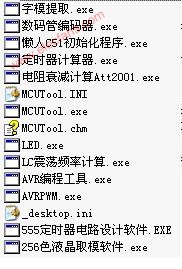













评论